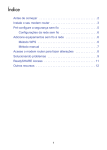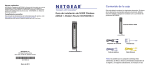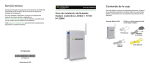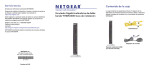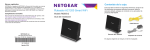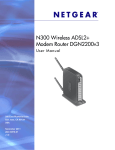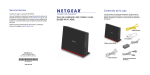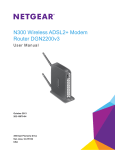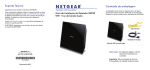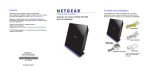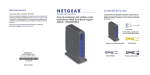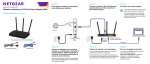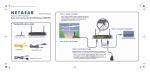Download NETGEAR N300 Wireless ADSL2+ Modem Router DGN2200v3
Transcript
Contenido Antes de comenzar . . . . . . . . . . . . . . . . . . . . . . . . . . . . . . . . . . 2 Instalación del ruteador módem . . . . . . . . . . . . . . . . . . . . . . . . . 3 Seguridad predeterminada de la red inalámbrica . . . . . . . . . . . 5 Configuración de la red inalámbrica . . . . . . . . . . . . . . . . . . 6 Añadir dispositivos inalámbricos a la red . . . . . . . . . . . . . . . . . 7 Método WPS. . . . . . . . . . . . . . . . . . . . . . . . . . . . . . . . . . . . 7 Método manual . . . . . . . . . . . . . . . . . . . . . . . . . . . . . . . . . . 7 Acceda al Ruteador Módem para realizar cambios . . . . . . . . . . 8 Solución de problemas . . . . . . . . . . . . . . . . . . . . . . . . . . . . . . . . 9 Acceso ReadySHARE. . . . . . . . . . . . . . . . . . . . . . . . . . . . . . . 11 Otras funciones . . . . . . . . . . . . . . . . . . . . . . . . . . . . . . . . . . . . 12 1 Antes de comenzar Asegúrese de que su servicio DSL esté activo antes de instalar el ruteador módem. Necesita la información que aparece aquí para instalar el módem DSL y conectarse a Internet. Búsquelo y téngalo a mano antes de comenzar el procedimiento de instalación. • Nombre y contraseña de usuario DSL. Por lo general, se incluyen en la carta de bienvenida que su proveedor de servicios de Internet DSL le envió cuando se suscribió al servicio. Ingrese el nombre y la contraseña de usuario de la cuenta de servicio de Internet DSL aquí: Nombre de usuario: Contraseña: • Número de teléfono o número de cuenta DSL. Si no cuenta con servicio de voz, puede usar el número de cuenta DSL en lugar de un número de teléfono. 2 Instalación del Ruteador Módem Un microfiltro se encarga de filtrar la interferencia de DSL proveniente de equipos telefónicos estándar que comparten la misma línea con el servicio DSL. Entre estos dispositivos se encuentran los teléfonos, equipos de fax, máquinas contestadoras, visualizadores de identificador de llamadas. 1. Conecte el ADSL2. Phone ADSL Line 1 a. Instale un microfiltro de ADSL entre la línea telefónica y el teléfono. b. Conecte el puerto ADSL del ruteador de módem al puerto ADSL del microfiltro c. Use un microfiltro ADSL para cada línea telefónica en la casa si el ruteador módem y el teléfono se conectan a la misma línea telefónica. 3 2. Conecte la energía del ruteador módem. Internet Phone ADSL Line 2 a. Conecte el adaptador de corriente al ruteador y luego enchufe el adaptador de corriente a la toma de corriente. b. Espere a que el indicador LED de WiFi en el panel frontal de ruteador se encienda. Si ninguno de los indicadores LED del panel frontal está encendido, presione el botón Power On/ Off (Encendido/Apagado) en el panel trasero del ruteador módem. 3. Conecte una computadora. Puede realizar la conexión mediante un cable Ethernet o de manera inalámbrica. 3 Internet • Phone ADSL Line Utilice el cable amarillo Ethernet para conectar la computadora a un puerto Ethernet del ruteador. 4 • O realice la conexión de manera inalámbrica utilizando las configuraciones de seguridad inalámbricas preconfiguradas ubicadas en la etiqueta en la parte inferior del ruteador. 4. Abra un navegador de Internet. Si no se abre una página web, cierre y vuelva a abrir el navegador y escriba http://routerlogin.net en la barra de navegación. Consulte la sección Solución de problemas en la página 9. 4 Seguridad predeterminada de la red inalámbrica Este producto tiene un nombre de red WiFi (SSID) y una clave de red (contraseña) únicos. El SSID y la clave de red (contraseña) predeterminados se generan especialmente para cada dispositivo (como un número de serie), para proteger y maximizar la seguridad inalámbrica. Esta información se encuentra en la etiqueta situada en la parte inferior del producto. NETGEAR recomienda que no cambie el nombre de red WiFi (SSID) y la clave de red (contraseña) preconfigurados. Si cambia las configuraciones, el SSID de seguridad y la contraseña ubicadas en la parte inferior del producto ya no serán válidas. Nombre de red WiFi (SSID) Clave de red (contraseña) 5 Configuración de la red inalámbrica Anote la configuración predeterminada de la red inalámbrica impresa en la etiqueta en el espacio inferior para una fácil referencia. Nombre de red WiFi (SSID): Clave de red (contraseña): Si cambia la configuración predeterminada, anótelas para una fácil referencia y luego guarde este folleto en un lugar seguro. Nombre de red WiFi (SSID): Clave de red (contraseña): Para recuperar o actualizar su contraseña de red inalámbrica, escriba http://www.routerlogin.net en un navegador web e inicie sesión utilizado el nombre de usuario (admin) y contraseña (password) predeterminados. Seleccione Wireless Settings (Configuración inalámbrica) para localizar la contraseña de red inalámbrica. Añadir dispositivos inalámbricos a la red Elija el método manual o Wi-Fi Protected Setup (WPS) para agregar equipos inalámbricos y otros dispositivos a su red inalámbrica. 6 Método WPS Si su dispositivo inalámbrico es compatible con WPS (WiFi Protected Setup) —NETGEAR denomina a este método "Push 'N' Connect" (Pulsar y conectar)— se le solicitará que presione el botón WPS en el ruteador en lugar de ingresar una contraseña. De ser así: 1. Pulse el botón WPS del router. 2. En un periodo máximo de 2 minutos, pulse el botón WPS del dispositivo cliente o siga las instrucciones de WPS suministradas con su dispositivo inalámbrico para completar el proceso de WPS. Al finalizar este proceso, el dispositivo estará conectado a su router. 3. Repita el procedimiento para añadir otros dispositivos inalámbricos con WPS. Nota: WPS no admite seguridad WEP. Si intenta conectar un cliente WEP a la red utilizando WPS, no funcionará. Método manual 1. En el dispositivo inalámbrico que quiera conectar a su ruteador (iPhone, computadora portátil, computadora, consola de videojuegos), abra la aplicación del software que administre las conexiones inalámbricas. La utilidad comenzará a buscar las redes inalámbricas disponibles en su zona. 2. Busque el nombre de red inalámbrica NETGEAR (SSID) preestablecido y selecciónelo. El SSID se encuentra en la etiqueta del producto en la parte inferior del ruteador. Nota: si cambió el nombre de la red durante el proceso de configuración, busque ese nombre de red. 3. Escriba la contraseña predeterminada (o la contraseña personalizada, si la cambió) y haga clic en Connect (Conectar). Repita los pasos del 1 al 3 para añadir otros dispositivos inalámbricos. 7 Acceda al Ruteador Módem para realizar cambios Luego de utilizar NETGEAR Genie para configurar el ruteador módem, puede iniciar sesión en el ruteador para ver las configuraciones o realizar cambios. Para iniciar sesión en el ruteador módem: 1. Abra un navegador web desde una computadora o un dispositivo inalámbrico que esté conectado al ruteador módem. 2. Escriba www.routerlogin.net o www.routerlogin.com en la barra de navegación del navegador. Se mostrará una pantalla de inicio de sesión: 3. Escriba admin como nombre de usuario y password como contraseña. La pantalla de interfaz del ruteador módem muestra: 8 Consulte el Manual de usuario para obtener más información acerca de las pantallas del ruteador módem. Para cambiar la contraseña correspondiente al ruteador módem nombre de usuario: 1. Inicie sesión en el ruteador módem. 2. Seleccione Maintenance (Mantenimiento) > Set Password (Establecer contraseña) para mostrar la pantalla para establecer contraseña: 3. Escriba su contraseña antigua y luego escriba la contraseña nueva dos veces. Solución de problemas Si el navegador no muestra la página web: • Compruebe que el equipo esté conectado a uno de los cuatro puertos LAN Ethernet o bien de forma inalámbrica al router. • Asegúrese de que el ruteador módem esté totalmente operativo. El indicador inalámbrico debería encenderse. • Cierre y vuelva a abrir el navegador para asegurarse de que no almacene en caché la página anterior. • Diríjase a http://routerlogin.net. • Si el equipo tiene configurada una dirección IP estática o fija, lo cual es poco frecuente, cambie la configuración para recibir automáticamente una dirección IP del ruteador módem. 9 Si el ruteador del módem no se enciende: 1. Revise los cables. • Desconecte y vuelva a conectar todos los cables. Normalmente, se puede oír un sonido de "clic" cuando el cable se conecta correctamente. • Verifique si el cable del teléfono que conecta el ruteador módem DSL a la conexión de pared está conectado a un filtro. No es necesario un filtro si no cuenta con servicio de voz. Instalar un filtro en un lugar innecesario podría eliminar la señal de ADSL. 2. Desconecte el ruteador módem DSL y vuelva a conectarlo. a. Apague la computadora y el ruteador módem. b. Desconecte el adaptador de corriente y todos los cables de la parte posterior del ruteador de módem DSL. c. Espere 30 segundos, luego vuelva a conectar los cables y el adaptador al ruteador módem DSL y enciéndalo. d. Asegúrese de que el indicador de alimentación del ruteador esté encendido. De lo contrario, intente conectar el adaptador a otra toma de corriente. e. Vuelva a encender la computadora y espere a que la luz indicadora se vuelva verde. 3. Abra un navegador web e intente acceder a Internet. Si los pasos del 1 al 3 no resuelven el problema: 4. Reinicie el módem. Para reiniciar el ruteador módem DSL, use un alfiler o sujetapapeles para mantener presionado el botón de reinicio. 10 Acceso ReadySHARE Luego de la instalación y la configuración, puede insertar un dispositivo de almacenamiento USB en el puerto USB en el ruteador módem y compartir el contenido con otros usuarios de la red. (Si su dispositivo USB tiene controladores especiales, no es compatible.) Nota: Si su dispositivo USB requiere una fuente de alimentación, debe usarla al conectar su dispositivo USB a un ruteador o una puerta de enlace NETGEAR. Podría tomar hasta dos minutos antes de que la unidad USB esté lista para compartir luego de conectarla al ruteador. Para acceder a su dispositivo USB: En los sistemas Windows, use cualquiera de estos métodos: • • • Seleccione Start (Iniciar) > Run (Ejecutar) y escriba \\readyshare en el cuadro de diálogo. Haga clic en OK (Aceptar). Abra Explorer o Safari y escriba \\readyshare en la barra de navegación. Abra My Network Places y escriba \\readyshare en la barra de navegación. En los sistemas Mac, haga lo siguiente: 1. Seleccione Go (Ir) > Connect to Server (Conectar al servidor). 2. Escriba smb://readyshare como la dirección del servidor. 3. Haga clic en Connect (Conectar). 11 El archivo readyshareconnect.exe (para Windows) está disponible para descargar aquí: www.netgear.com/readyshare Otras funciones Para ver funciones adicionales como Live Parental Controls, Traffic Metering, ReadyShare, Guest Access y otras, inicie sesión en su ruteador en http://routerlogin.net. © 2011 NETGEAR, Inc. Todos los derechos reservados. Queda prohibida la reproducción, transmisión, almacenamiento en sistema de recuperación o traducción a cualquier idioma (bajo ninguna forma o bajo ningún medio) de las partes integrantes de esta publicación sin la autorización previa por escrito de NETGEAR, Inc. NO coloque los dispositivos uno encima del otro (en una pila), ni en espacios reducidos o cajones. Asegúrese de que su equipo tenga al menos 5 cm de espacio para que se ventile. Marcas comerciales NETGEAR, el logotipo de NETGEAR y Connect with Innovation son marcas comerciales o marcas registradas de NETGEAR, Inc. o sus filiales en Estados Unidos y otros países. La información contenida en el documento puede sufrir modificaciones sin previo aviso. El resto de las marcas y nombres de productos son marcas comerciales o marcas comerciales registradas de sus respectivos titulares. © 2011 NETGEAR, Inc. Todos los derechos reservados. Condiciones Con el fin de mejorar el diseño interno, el funcionamiento y la fiabilidad, NETGEAR se reserva el derecho de realizar modificaciones del producto descrito en el presente documento sin previo aviso. NETGEAR no asume responsabilidad alguna derivada del uso o la aplicación del producto o del circuito descritos en el presente documento. 12 Servicio técnico Contenido de la caja Gracias por elegir un producto NETGEAR. Esta caja debería contener los siguientes elementos. Si alguno de los elementos enumerados estuviera incorrecto, faltara o estuviera dañado, póngase en contacto con su proveedor de productos NETGEAR. Una vez instalado el dispositivo, busque en la etiqueta del producto el número de serie y regístrelo en NETGEAR.com/register. De lo contrario, no podrá hacer uso de nuestro servicio telefónico de asistencia. Le recomendamos que se registre a través de nuestro sitio web. Guía de instalación del Ruteador Módem inalámbrico ADSL2 N300 DGN2200v3 Visite support.netgear.com para encontrar actualizaciones del producto y asistencia técnica. Ruteador módem N300 Filtro Cable de teléfono NETGEAR, Inc. 350 East Plumeria Drive San José, CA 95134, Estados Unidos Octubre 2011 Phone Divisor Line ADSL Phone Filtro/divisor Cable Ethernet Adaptador de corriente El filtro o el divisor proporcionado varían según la región. Cumplimiento normativo Puede utilizar este diagrama para conectar su ruteador módem o puede seguir las instrucciones de este folleto. Declaraciones de conformidad Para consultar la declaración de conformidad completa, visite el sitio web de declaraciones de conformidad de la Unión Europea de NETGEAR en: support.netgear.com/app/answers/detail/a_id/11621/. Para consultar información correspondiente a la licencia pública general (GPL) de GNU, visite: support.netgear.com/app/answers/detail/a_id/2649. 1. ADSL Internet 3. Computadora Phone ADSL Line 2. Encendido 4. Navegador Este símbolo se ha colocado conforme a la directiva 2002/96 de la UE sobre residuos de aparatos eléctricos y electrónicos (WEEE, por sus siglas en inglés). Si se tuviera que desechar este producto dentro de la Unión Europea, se tratará y se reciclará de conformidad con lo dispuesto en las leyes locales pertinentes, en aplicación de la directiva RAEE.